Khắc phục lỗi sau khi cài win 7 xong không vào được mạng
Tham khảo thêm:
Cách sửa lỗi máy tính không nhận microphone win 7 win 10
Nên sử dụng win 7 hay win 10 loại nào tốt hơn
Cách sửa lỗi máy tính không nhận microphone win 7 win 10
1. Lý do sau khi cài win 7 không vào được mạng
Hiện tượng sau khi cài hệ điều hành windows 7 mà không được mạng được là điều xảy ra hoàn toàn bình thường vì điều này xảy ra khi máy tính của bạn thiếu các driver wifi sau khi cài win xong.
Mặt khác sau khi cài lại win, máy tính của các bạn dường như đã trở về trạng thái ban đầu. Thông thường các bạn mới tập cài win thì sẽ xóa hết đi toàn bộ những dữ liệu ổ C, ổ D, ổ E…
2. Cách khắc phục lỗi sau khi cài win 7 không vào được mạng
Để khắc phục thì bạn hãy cài driver cho máy tính, vì hiện giờ bạn vẫn chưa truy cập vào mạng được thì các bạn có thể chuẩn bị file từ máy tính khác tải về rồi sau đó tiến hành cài đặt cho máy của mình bằng USB
Nếu như các bạn muốn xem chắc chắn là mình đã cài đặt driver chưa thì có thể làm các thao tác sau :
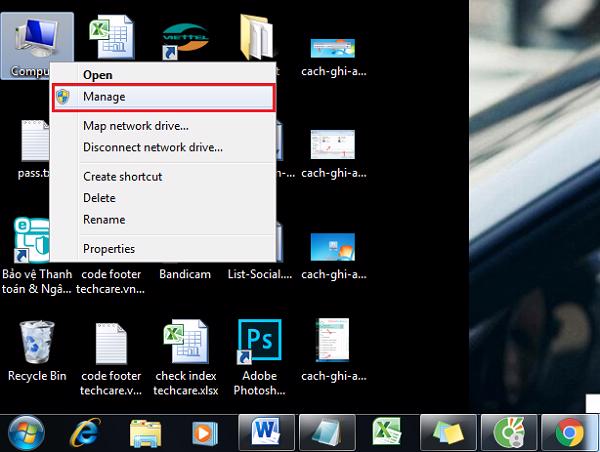
Bước 1 : Trước tiên, các bạn nhấp chuột phải vào biểu tượng MyComputer -> rồi sau đó chọn vào Manage
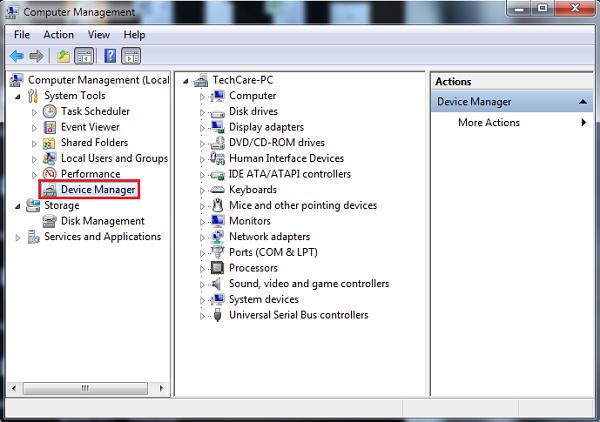
Bước 2 : Tại giao diện Computer Management thì các bạn chọn vào mục Device Manager
Tại đây, nếu bạn thấy driver network xuất hiện dấu chấm than màu vàng thì nghĩa driver đó vẫn chưa được cài đặt vào hệ thống
Cài đặt driver wifi cho win 7 với DriverPack Solution
Lưu ý : Nếu như các bạn vừa cài đặt windows bằng USB sẽ bị chuyển sang định dạng FAT32 và định dạng này chỉ có copy file tối đa 4GB thì do đó nếu như các bạn dùng USB trên 4GB, hãy format lại theo định dạng NTFS.
Chuẩn bị phần mềm cài driver
Phần mềm Driver Pack Solution
Phần mềm Virtual CloneDrive
Sau đó thì tiến hành cài đặt driver
Bước 1 : Cài đặt Virtual CloneDrive
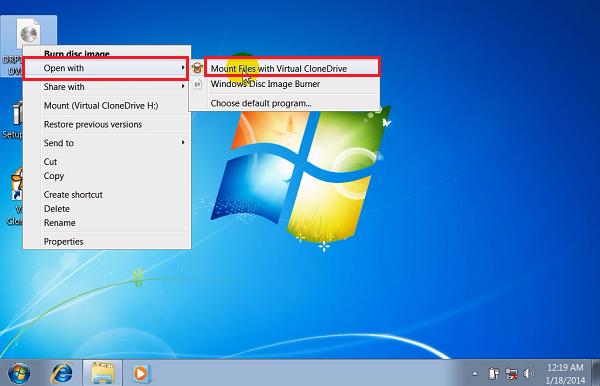
Bước 2 : Mở file .iso của Driver Pack Solution bằng Virtual CloneDrive
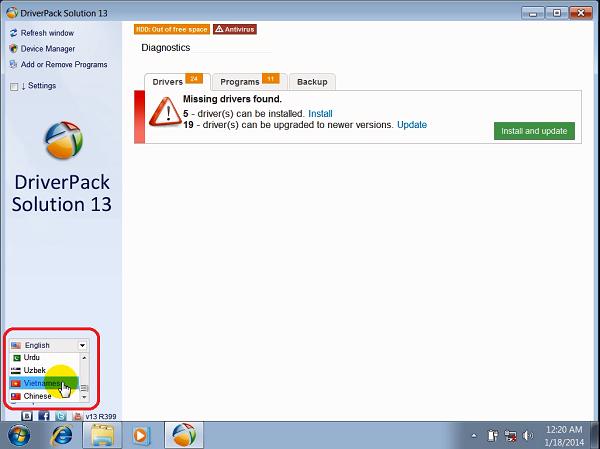
Bước 3 : Chọn tiếng việt ( các bạn có thể làm hoặc là bỏ qua )
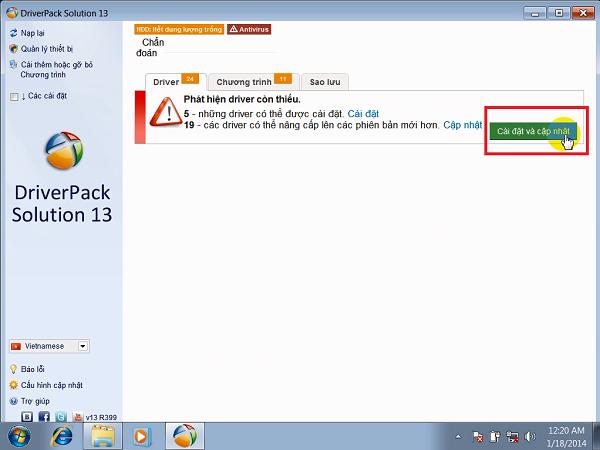
Bước 4 : Chọn cài đặt và update
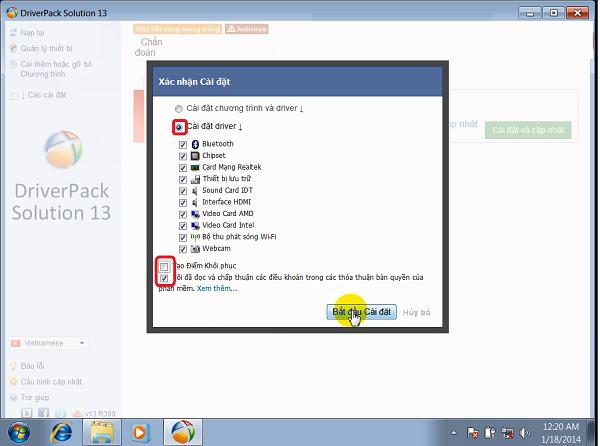
Bước 5 : Click chọn cài đặt driver và bỏ chọn mục tạo điểm khôi phục. Sau đó nhấp vào Bắt đầu cài đặt.
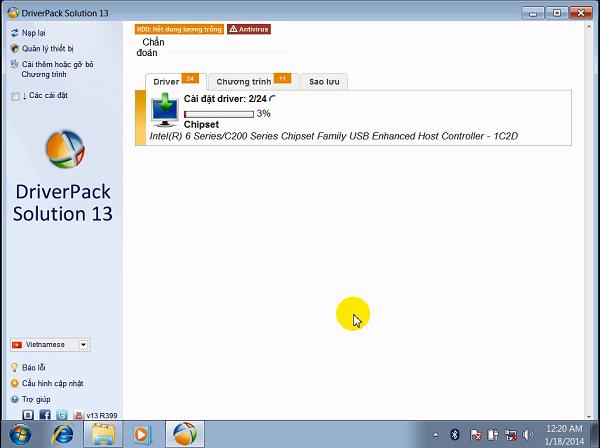
Bước 6 : Đợi phần mềm chạy đến 100% và khởi động lại máy tính.
Cài đặt driver wifi và driver mạng với 3DP Net với win 7
Trang chủ: friend.com.vn/3dpchip/index_eng.html
Link download: Từ trang chủ / Link Softpedia
Việc sử dụng là vô cùng đơn giản vì phần mềm 3DP Net đã hỗ trợ Tiếng Việt rồi. Và sau đây là một vài bước cơ bản có thể xem qua :
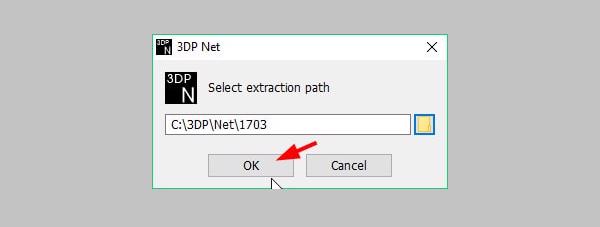
Bước 1 : Sau khi tải phần mềm về -> thì các bạn nhấp đúp chuột vào file để bắt đầu sử dụng. Ở giao diện đầu tiên thì 3DP Net sẽ giải nén theo đường dẫn C:3DPNet1703
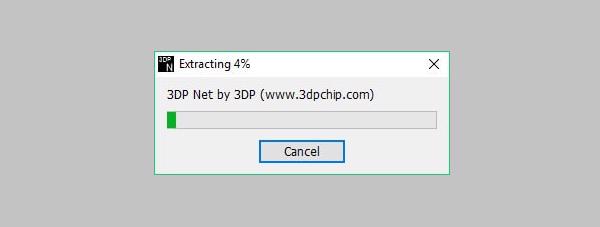
Bạn có thể thay đổi thư mục giải nén -> tiếp đến nhấn vào OK. Mình thì sẽ giữ nguyên mặc định của chương trình
Bước 2 : Quá trình giải nén đang diễn ra thì các bạn chơi một lát để chương trình thực hiện nhiệm vụ của nó nhé.
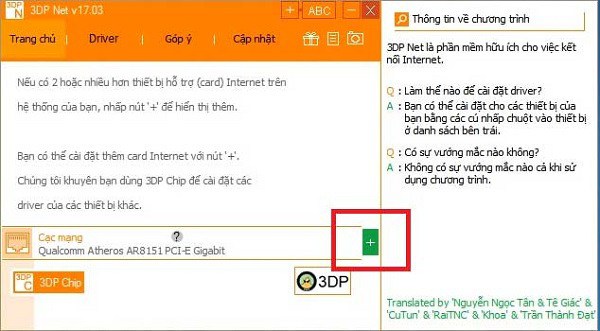
Bước 3 : Nếu giao diện của chương trình chưa phải là Tiếng Việt thì các bạn có thể nhấn vào icon ABC như là hình bên dưới để chuyển sang ngôn ngữ Tiếng Việt cho dễ sử dụng
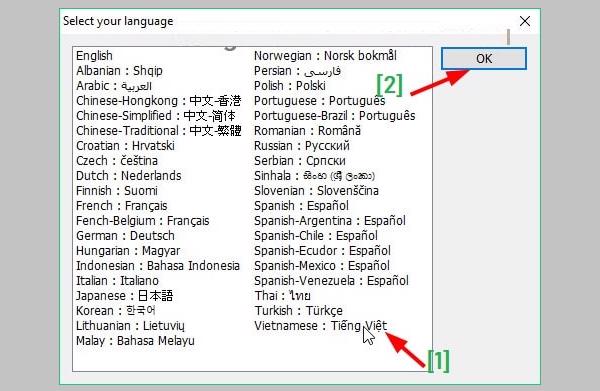
Chọn ngôn ngữ mà các bạn muốn -> nhấn OK để đồng ý
Bước 4 : Bạn click vào biểu tượng dấu cộng (+ -> ngay lúc này các bạn sẽ thấy danh sách những card mạng có trên máy tính và nằm ở cột bên phải )
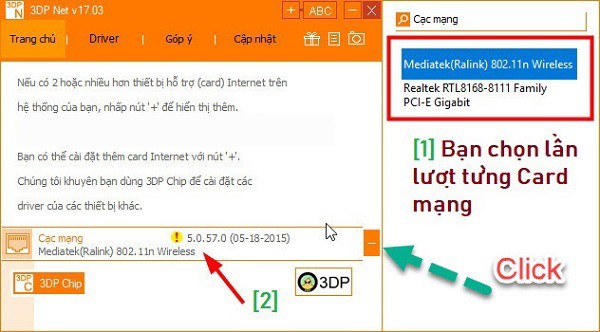
Bạn chọn từng card mạng (1) -> sau đó nhấn vào (2) để có thể bắt đầu cài đặt cho card mạng đó. Bạn xem hình bên dưới là hiểu ngay
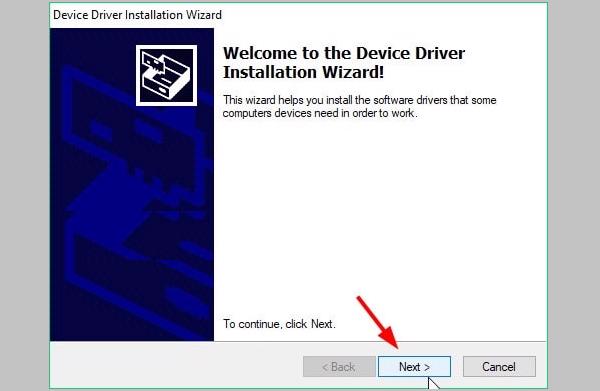
Bước 5 : Nhấn Next để bắt đầu cài đặt
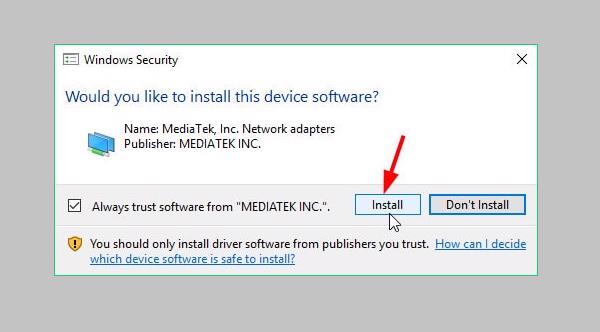
Có thể xuất hiện cửa sổ ở bên dưới, các bạn nhấn vào Install để bắt đầu cài đặt
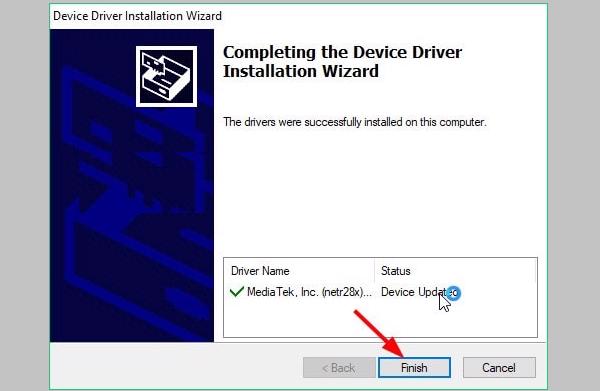
Bước 6 : Quá trình cài đặt kết thúc và bạn nhấn Finish để hoàn thành
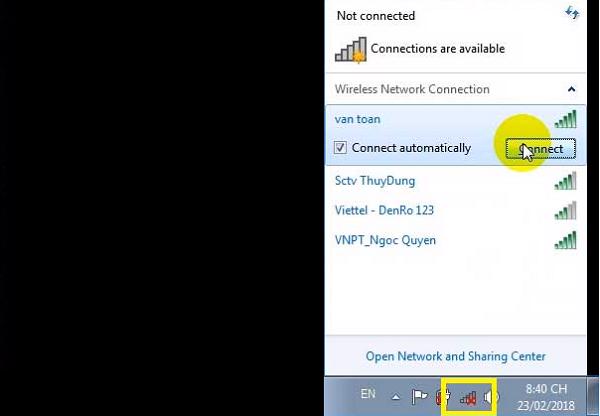
Bước 7 : Bây giờ thì nhấn vào biểu tượng mạng wifi để bắt đầu kết nối internet
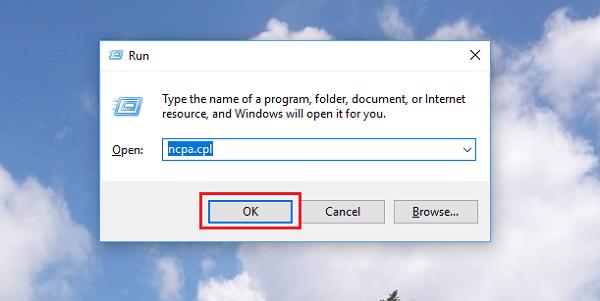
Chú ý : Để vào phần quản lý mạng Internet ( Network Connections ) thì các bạn có thể truy cập nhanh bằng cách mở hộp thoại Run ( windows + R ) -> nhập vào lệnh friend.com.vn -> cuối cùng nhấn Enter.
Việc cài đặt driver wifi và driver mạng cho máy tính với hệ điều hành windows bằng 3DP Net rất đơn giản như vậy thôi. Đây là một bộ driver card mạng mà bạn luôn thủ sẵn trong USB để có thể sử dụng ở mọi lúc mọi nơi khi mình cần.
Như vậy mình đã hướng dẫn cách khắc phục sau khi cài win 7 xong không vào được mạng một cách chi tiết. Vì vậy bạn không cần phải lo lắng máy tính không truy cập internet được rồi. Chúc các bạn thành công.
Hệ thống laptop nhập khẩu Đà Nẵng
- Share CrocoBlock key trọn đời Download Crocoblock Free
- Cung cấp tài khoản nghe nhạc đỉnh cao Tidal Hifi – chất lượng âm thanh Master cho anh em mê nhạc.
- Hướng dẫn cách ghost win bằng onekey đơn giản và nhanh nhất – Bảng Xếp Hạng
- Top 5 ứng dụng tải phim Hot nên cài đặt cho điện thoại iPhone
- Hướng Dẫn Cách Kiểm Tra Office 2010 Đã Active Hay Chưa ? Cách Kiểm Tra Office 365 Đã Active Hay Chưa
- Đài Cassette Sony Nhật Bãi T03/2022, Tiết Kiệm Hơn 30%
- Tư vấn: nên chọn home network hay public network – Yes Office – Dịch Vụ Văn Phòng Thông Minh
Bài viết cùng chủ đề:
-
Top phần mềm tìm hiển thị lời bài hát
-
3 Cách khắc phục tình trạng file Excel bị nặng, chậm, mở lâu
-
[HOT] 5 trang gõ CAPTCHA kiếm tiền online uy tín nhất 2021
-
Mẹo Thi Lý Thuyết Bằng C Dễ Nhớ Nhất – Thi Đậu 100%
-
Top 5 phần mềm dịch tiếng Anh cho máy tính chuẩn nhất
-
Hình nền thần tài đẹp nhất
-
TOP 10 ứng dụng xem tivi trực tuyến trên điện thoại Android, iPhone – Thegioididong.com
-
VK – Mạng xã hội nổi tiếng thế giới – Download.com.vn
-
Cách đặt iPhone/iPad vào chế độ DFU để khôi phục – QuanTriMang.com
-
Hướng dẫn cách lấy dữ liệu từ điện thoại chết nguồn
-
Share Acc Vip Fshare 2018 – Tài Khoản Fshare Vip Tốc Độ Cao
-
Cách cài Ubuntu song song với Windows 10, 8, 7 UEFI và GPT
-
[Update 2021] Cách giảm dung lượng ảnh trên điện thoại
-
Khuyến mãi hấp dẫn cho Tân sinh viên 2016 mạng Viettel
-
“Tất tần tật” kinh nghiệm mua vé máy bay bạn không nên bỏ qua!
-
4 cách định vị Zalo người khác đang ở đâu, tìm vị trí qua Zalo













